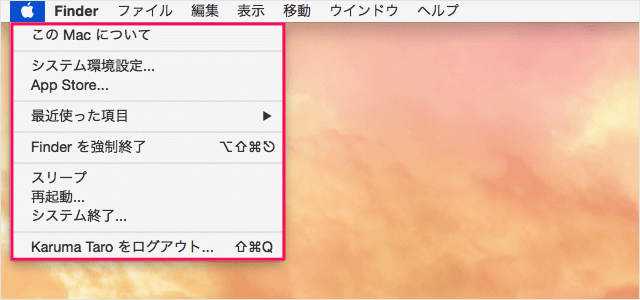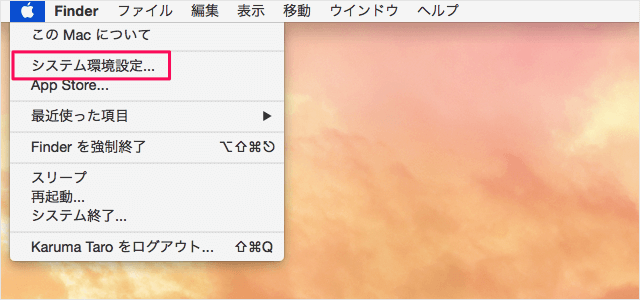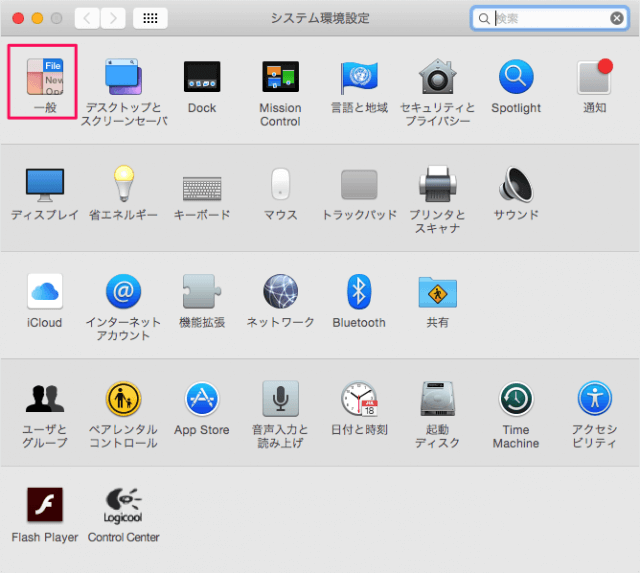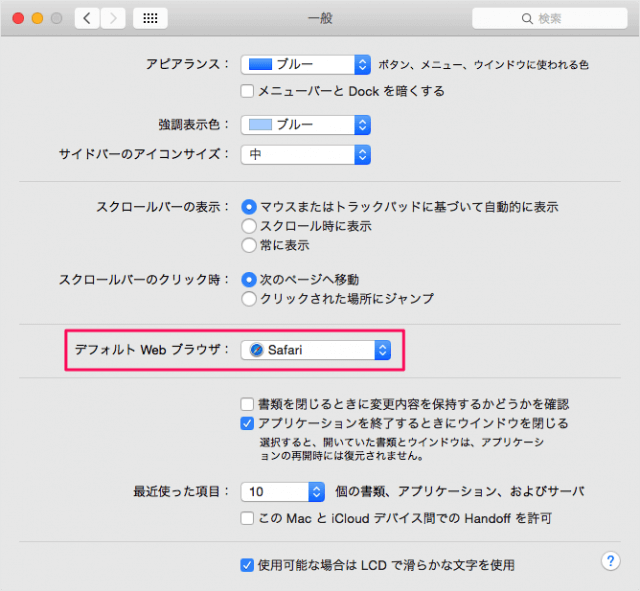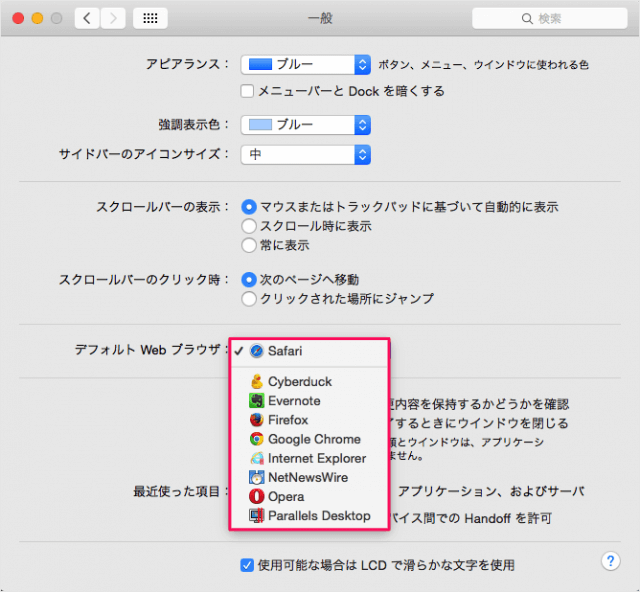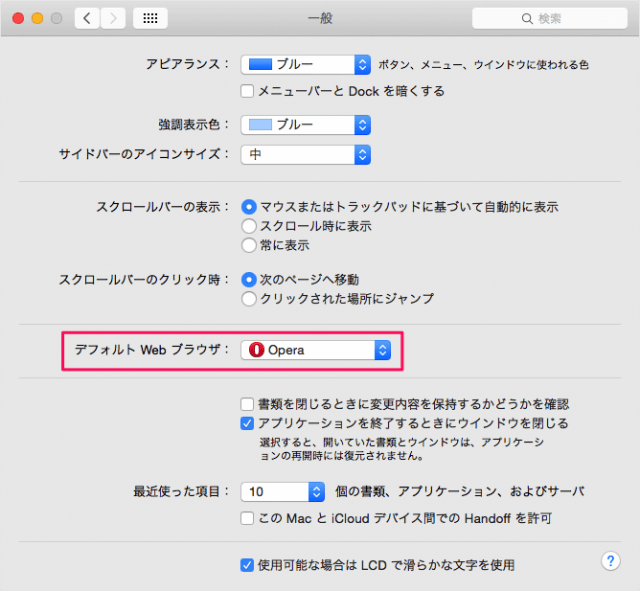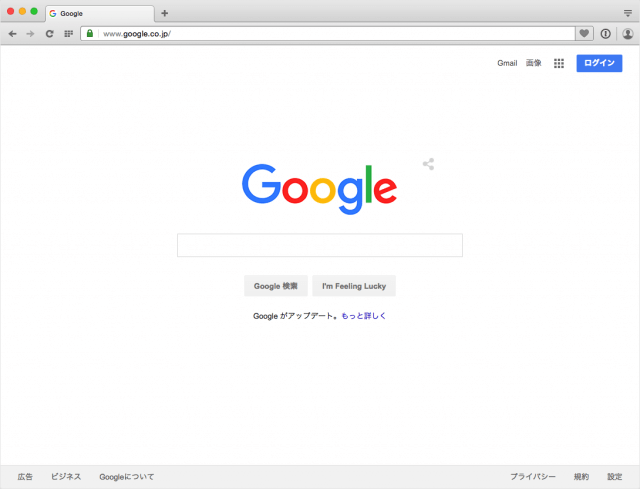Mac のデフォルト Web ブラウザの設定を変更する方法を紹介します。
デフォルト Web ブラウザ(既定のブラウザ、優先使用するブラウザ)とは、アプリ(例えば、メール)の中に記載されている URL をクリックした際に起動するブラウザのことです。
Mac 購入時の設定は Apple が開発・配布しているブラウザ「Safari」に設定されていますが、ここでは他のブラウザ「Google Chrome」「Firefox」「Opera」……などに変更する方法をみていきます。
デフォルト Web ブラウザの設定を変更
それでは設定を変更してみましょう。
上部メニューの左上にある「りんご」アイコンをクリックするとメニューが表示されるので
真ん中の方にある「デフォルト Web ブラウザ」の選択肢をクリックすると
- Safari
- Cyberduck
- Evernote
- Firefox
- Google Chrome
- Internet Explorer
- NetNewsWire
- Opera
- Parallels Desktop
インストールしているアプリによって、表示が異なります。また、ブラウザではないアプリも表示されます(なんでだろう……)。
これでデフォルト Web ブラウザの変更完了です。
例えば、メールに記載された URL(ここでは Google)をクリックしてみましょう。